
Cette problématique revient souvent car nous savons que les deux géants Google et Windows ne font pas beaucoup d’efforts pour faciliter la compatibilité entre leur matériel. Cette procédure est toutefois quand même possible, mais va varier selon le modèle de smartphone et plus précisément la version d’Android que vous possédez.
Nous allons vous expliquer dans ce guide comment faire pas à pas pour pouvoir brancher votre smartphone Android sur votre Mac et ainsi échanger des fichiers.
Comment brancher son smartphone Android sur un Mac
Connecter son smartphone en USB
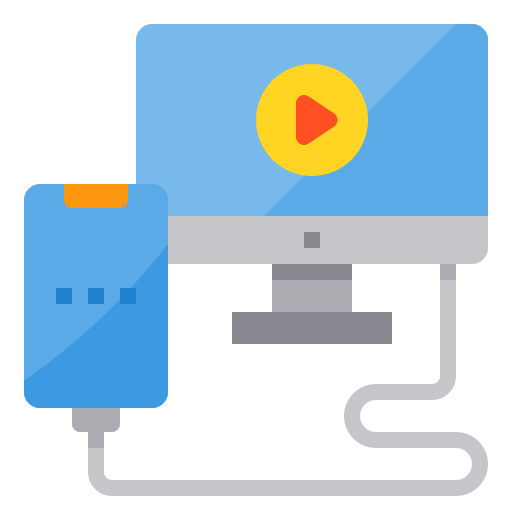
Première chose à essayer, qui parait toute logique, c’est de le connecter par USB. Si vous voyez une notification apparaître, qui vous donne la possibilité de cliquer sur « activer la mémoire de stockage USB », c’est que votre version d’Android est directement compatible, plus rien d’autre à effectuer ! Si rien ne se passe, et c’est généralement le cas sur les smartphones récents (les anciennes versions d’Android sont généralement directement compatibles avec Mac, plus maintenant malheureusement) pas de panique, voici ce que vous pouvez faire :
Se connecter en Bluetooth
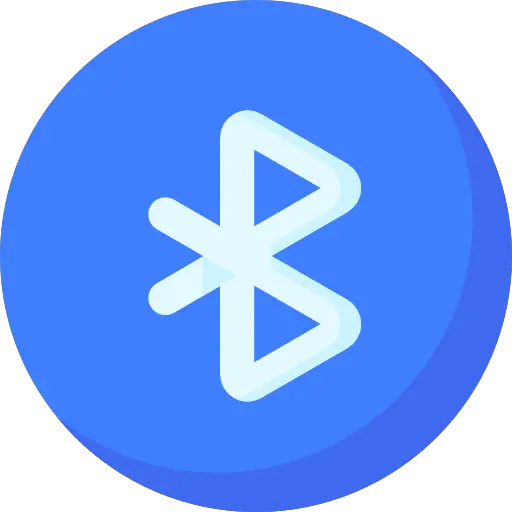
Ce procédé reste le plus simple à mettre en place. Il vous suffit simplement de connecter votre Mac en Bluetooth en cliquant sur la pomme en haut à gauche puis > Préférences Système > Partage > Cocher la case « Partage Bluetooth ». Il ne vous reste plus qu’à configurer les paramètres de partage selon votre choix.
Bien évidemment n’oubliez pas d’allumer le Bluetooth de votre téléphone également, et ensuite de sélectionner le document que vous voulez partager. Attention toutefois, cette méthode étant la plus simple, si vous souhaitez échanger des documents relativement gros, cela pourra prendre beaucoup de temps. Voici donc deux autres méthodes qui vous permettront d’augmenter la vitesse de transfert.
Connecter son smartphone à l’aide d’un logiciel
Télécharger le logiciel « Android File Transfer » disponible ici :
https://www.android.com/filetransfer/
Suivez ensuite la procédure simple d’installation du logiciel, qui vous permettra donc par la suite de transférer des documents entre votre smartphone Android et votre Mac.
N’oubliez pas d’activer le mode de connexion MTP sur votre smartphone Android afin d’autoriser les transferts de données. Pour cela c’est très simple, allez dans Stockage > Menu > Connexion USB à l’ordinateur, et le tour est joué.
Cette méthode est relativement simple à prendre en main et le débit de transfert sera plus rapide qu’en Bluetooth, mais cela montre quand même un inconvénient, la capacité de transfert qui est de 4GB. Si vous aviez besoin de plus de capacité de transfert, voici une autre méthode que vous pouvez exploiter :
Télécharger le logiciel « Airdroid », disponible ici :
Ce logiciel, très facile à prendre en main, vous permettra d’échanger des données entre votre Mac et votre smartphone, et cela sans avoir besoin de câble de connexion USB. Très pratique donc. Si vous ne vous connectez pas sur le Wi-Fi pour transférer les données, mais sur le réseau mobile, la version gratuite vous permet de transférer 100 Mo de données. Si vous upgradez votre compte à la version payante, vous avez accès à 1G de transfert de données sans Wi-Fi. De toute logique, vous avez accès à un transfert illimité de données dès lors que vos appareils sont connectés en Wi-Fi.
Si vous allez plus loin dans la manipulation de ce logiciel, vous vous rendrez compte qu’il offre bien plus de fonctionnalités que le simple partage de données entre Mac et Android (système de gestion d’écran à distance par exemple), soyez curieux peut être que cela vous sera d’une grande utilité !
Dernière option possible pour vous pour brancher votre smartphone sur Mac et ainsi transférer des données, c’est par un service de cloud.
Votre ordinateur comme votre smartphone y ont accès, donc cela vous permet de les connecter entre eux et ainsi partager des documents. A titre d’information, sur Google Drive,
Vous possédez 15 Go de stockage gratuit. Il est par ailleurs possible d’acheter jusqu’à 30 To d’espace supplémentaire. Vous pouvez bien évidemment bénéficier de cet espace de stockage sur votre messagerie Gmail.
Conclusion sur la connexion smartphone Android et Mac
Voici donc les principales options qui s’offrent à vous afin de pouvoir connecter votre téléphone Android à votre Mac, chacune présente des avantages et inconvénients, à vous de choisir celle qui correspond le mieux à vos besoins !

